
Десетине корисника су често суочене са проблемом мутних, тешко читљивих фонтова у апликацијама, који је повезан са карактеристикама ЛЦД монитора. Постоји неколико начина за решавање проблема са погрешним скалирањем у систему Виндовс 10, о чему ће бити речи у овом чланку..
Садржај- Подешавање у системским подешавањима
- Укључите / искључите и одаберите режиме за програм
- Најбржи начин за уклањање замућења
Подешавање у системским подешавањима
Када морате да конфигуришете нешто у систему, прво се треба обратити на „Подешавања“ („Старт“ - икона зупчаника или Вин + И). Даљи алгоритам акција биће следећи:
1. Треба да одете у систем.
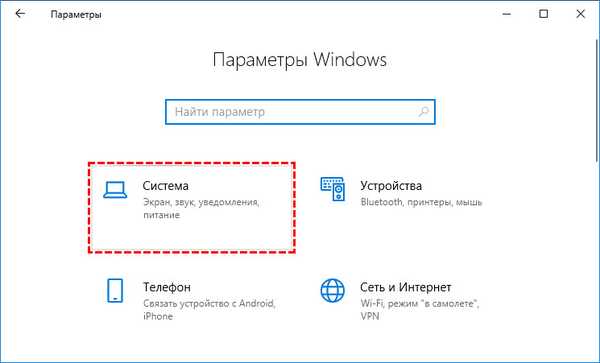
2. Затим отворите садржај подсекције „Дисплаи“, јер се овај проблем тиче његових поставки.
3. У десном делу прозора биће приказани алати за свеобухватне поставке екрана, међу којима би требало да се нађе ставка "Скала и изглед".
4. Прво, можете користити ручно подешавање и експериментирати са величином текста одабиром жељене вредности са падајуће листе, али програмери препоручују да се параметар остави 100%.
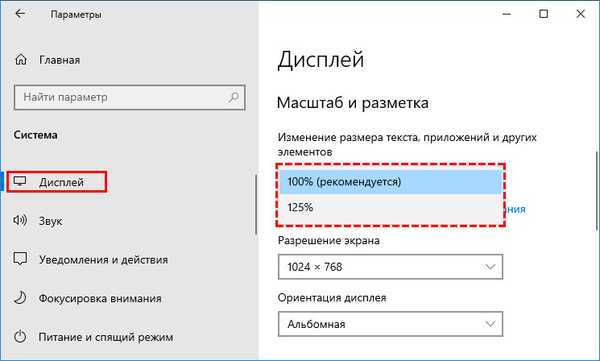
5. Испод падајуће листе налази се активна веза "Напредне опције ..." и на њу морате кликнути.
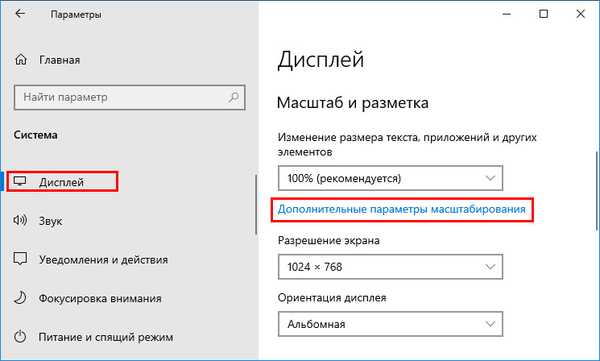
6. Следећи корак је обезбедити ОС-у права на самостално и аутоматски решавање проблема са скалирањем, за шта је потребно да клизач поставите у положај „Омогућено“ на одговарајући алат.
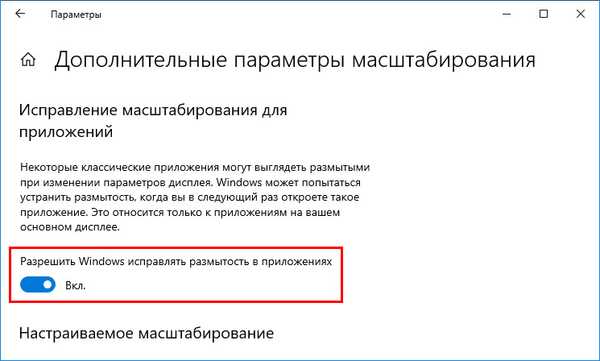
Понекад, да би поставке ступиле на снагу, можда ће бити потребно поновно покренути систем.
Ако се све правилно изврши, следећи пут када уђете у апликацију за проблем појавиће се захтев Виндовс-а за уклањање замагљености, корисник би требало да одговори потврдно. Резултат ће бити оштрији и читљивији текст..
Укључите / искључите и одаберите режиме за програм
Ако из неког разлога претходна метода није изведива или резултат добијен кроз њу још увек не одговара кориснику, тада се можете обратити на својства саме проблематичне апликације, за шта:
1. Направите само једним десним кликом на њену пречицу на радној површини.
2. Изаберите доњу ставку из контекстног менија који се појави - ово је "Својства".
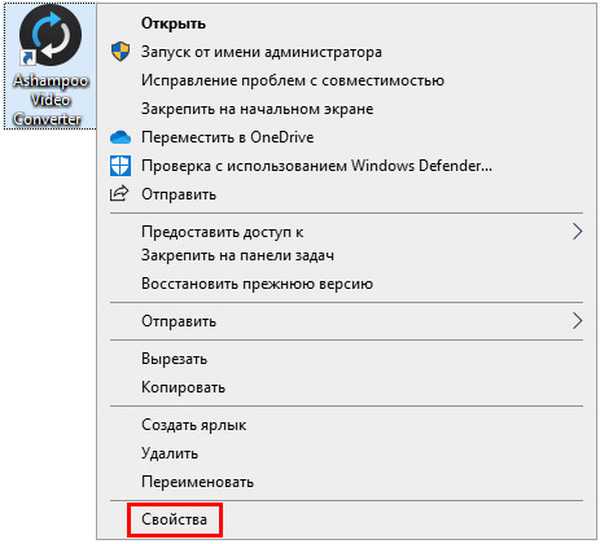
3. Померите се на картицу "Компатибилност".
4. Погледајте алатку "Превлачење начина зумирања ..." (означите).
5. На листи опција изаберите режим "Примена" који је осмишљен тако да онемогући скалирање система и омогући параметре самог програма.
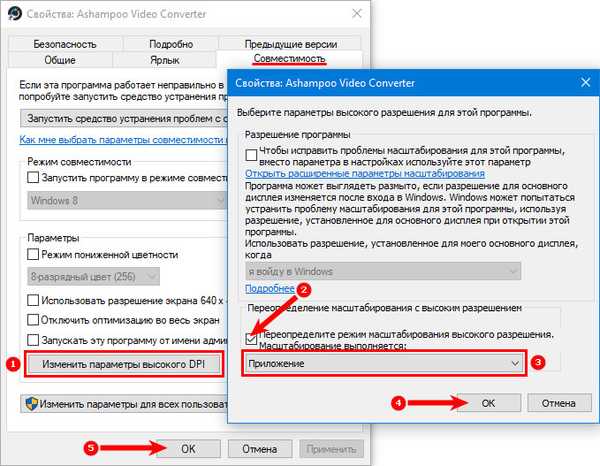
Начини под називом „Систем“ такође имају своју сврху:
- Стандард - укључује аутоматско скалирање, размотрено на самом почетку овог чланка;
- Напредно - помаже ако се на рачунар повеже неколико монитора различитих резолуција.
Након извршавања горњих корака, блатни фонтови и замућења у апликацији би требали нестати.
Најбржи начин за уклањање замућења
Најлакши и најбржи начин да се текст прикаже на екрану је да се не занемарују упозорења ОС-а када се открије замућење. То значи да корисник мора благовремено реаговати на појављивање на главном екрану прозора система обавештења да су пронађени проблеми са скалирањем одређене апликације..
Већина људи једноставно затвори такве прозоре аутоматски, не улазећи у њихов садржај, посебно ако упозоравају на енглеском. У овом случају ће обавештење изгледати овако: „Поправите апликације које су мутне?“, Што значи „Поправите програме који су замагљени?“. Опције одговора:
- Да, поправите апликације - требали бисте га одабрати да бисте започели исправку;
- Игноришите - занемарите проблем;
- Леам више - детаљи.
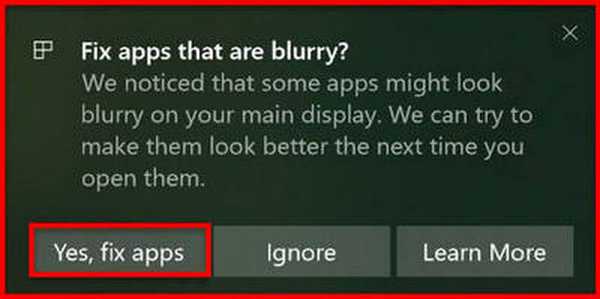
Након клика на прво дугме (пристанак на системску интервенцију у програмским подешавањима), замагљивање ће бити елиминисано и корисник се неће морати бринути око проналаска ручног поправка за проблеме са скалирањем.











